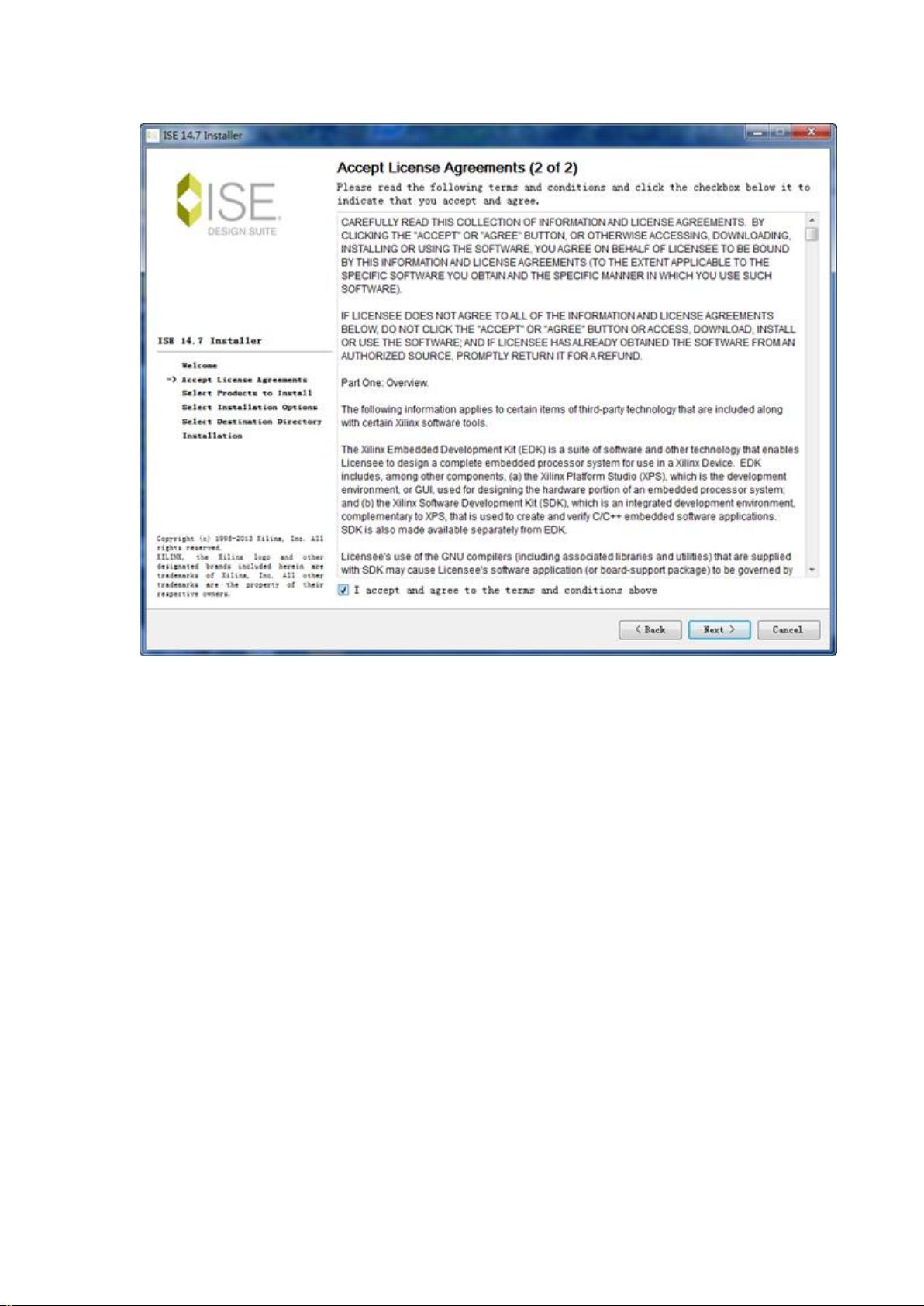解决ISE14.7安装难题:详尽步骤与注意事项
需积分: 0 36 浏览量
更新于2024-07-18
1
收藏 1.51MB PDF 举报
本篇教程详细介绍了如何安装Xilinx ISE14.7设计工具套件,针对可能在安装过程中遇到的问题提供了逐步指导。首先,用户需要从Xilinx官方网站下载ISE Design Suite System Edition的安装包,网址为<http://china.xilinx.com/support/download/index.html/content/xilinx/zh/downloadNav/design-tools.html>。安装步骤如下:
1. **启动安装向导**:双击下载的xsetup.exe文件,进入安装欢迎界面,务必接受许可协议才能继续。
2. **接受条款**:在安装过程中,需要两次确认接受相关条款,确保授权条件符合要求。
3. **选择软件类型**:选择安装"ISEDesignSuiteSystem Edition",根据个人需求定制安装内容。
4. **自定义安装路径**:指定安装位置,建议根据磁盘可用空间选择,如本例中的C盘。
5. **安装确认**:预览安装设置后,点击"Install"开始漫长的安装过程。
6. **网络通信软件安装**:安装大约86%时,系统会提示安装与网络通信相关的软件,按照指示操作即可。
7. **安装设备**:在后续步骤中,用户需分别选择"安装"以完成设备安装。
8. **关联MATLAB**:对于需要与SystemGenerator配合的用户,可能需要关联MATLAB版本,如果没有安装,可以选择稍后关联或跳过。
9. **加载许可证**:若已具备license,选择"LocateExisting License",通过"Loadlicense"功能加载。
10. **确认并关闭**:加载license后,关闭对话框,完成license配置。
11. **启动软件**:安装完成后,桌面上会出现两个快捷方式,双击"ISEDesignSuite14.7"正式开始使用软件。
12. **开始使用**:至此,用户已经成功安装并启动了ISE14.7,可以进行FPGA设计工作。
这篇教程对于新用户尤其有用,因为详细地解答了在安装过程中可能出现的问题,确保了用户能够顺利进行FPGA设计工具的配置和使用。
点击了解资源详情
点击了解资源详情
点击了解资源详情
2019-03-16 上传
2023-06-28 上传
2016-06-24 上传
2023-07-22 上传
2023-06-28 上传
2023-06-28 上传

Vuko-wxh
- 粉丝: 1w+
- 资源: 14
最新资源
- 俄罗斯RTSD数据集实现交通标志实时检测
- 易语言开发的文件批量改名工具使用Ex_Dui美化界面
- 爱心援助动态网页教程:前端开发实战指南
- 复旦微电子数字电路课件4章同步时序电路详解
- Dylan Manley的编程投资组合登录页面设计介绍
- Python实现H3K4me3与H3K27ac表观遗传标记域长度分析
- 易语言开源播放器项目:简易界面与强大的音频支持
- 介绍rxtx2.2全系统环境下的Java版本使用
- ZStack-CC2530 半开源协议栈使用与安装指南
- 易语言实现的八斗平台与淘宝评论采集软件开发
- Christiano响应式网站项目设计与技术特点
- QT图形框架中QGraphicRectItem的插入与缩放技术
- 组合逻辑电路深入解析与习题教程
- Vue+ECharts实现中国地图3D展示与交互功能
- MiSTer_MAME_SCRIPTS:自动下载MAME与HBMAME脚本指南
- 前端技术精髓:构建响应式盆栽展示网站